كيفية إضافة اختصارات Siri إلى ورقة المشاركة على iOS
اختصارات Siri هو تطبيق جديد قدمته Apple لنظام التشغيل iOS 12. إذا كنت تتذكر أن هناك تطبيقًا مشهورًا يسمى Workflow حصلت عليه Apple. هذا التطبيق هو ما شكل أساس اختصارات Siri ولكن تم دمج هذا التطبيق مع iOS مثل أي تطبيق آخر تابع لجهة خارجية ، لذا فإنه يفعل المزيد. يمكنك إنشاء اختصاراتك الخاصة ، أو يمكنك إضافتها من المعرض. يمكن الوصول إليها من الأداة المخصصة ولكن يمكنك أيضًا استخدامها من تطبيقات أخرى إذا قمت بإضافة Siri Shortcuts إلى ورقة المشاركة في iOS.
قائمة المشاركة على iOS هي القائمة التي تفتح عند النقر على أيقونة المشاركة في أحد التطبيقات. تتميز القائمة بتطبيقات يمكنك تصدير العناصر إليها ، أو إجراءات سريعة أخرى يمكنك تنفيذها مثل نسخ رابط أو حفظ صورة.
اختصارات Siri على ورقة المشاركة
تتم إضافة اختصارات Siri إلى ورقة المشاركة على أساس كل اختصار. إذا كان لديك ، على سبيل المثال ، عشرة اختصارات مختلفة تمت تهيئتها على هاتفك ، فقد لا ترغب في أن تجمع كل منهم ورقة المشاركة. قد لا ترغب في ذلك ، أو تحتاج إلى استخدامها جميعًا من تطبيقات أخرى. هذا هو السبب في إضافة اختصار بشكل فردي إلى ورقة المشاركة.
لإضافة اختصار إلى ورقة المشاركة ، افتح تطبيق Shortcuts واضغط على الزر المنقط الثلاثة في أعلى يمين الاختصار. سينقلك هذا إلى شاشة التحرير. هنا ، في أعلى اليمين ، سترى زرًا يصور المفاتيح التي هي في الأساس الإعدادات / الخيارات لهذا الاختصار.
قم بالتمرير لأسفل وسترى مفتاح "إظهار في ورقة المشاركة". قم بتشغيله ، وسيبدأ الاختصار في الظهور في ورقة المشاركة.
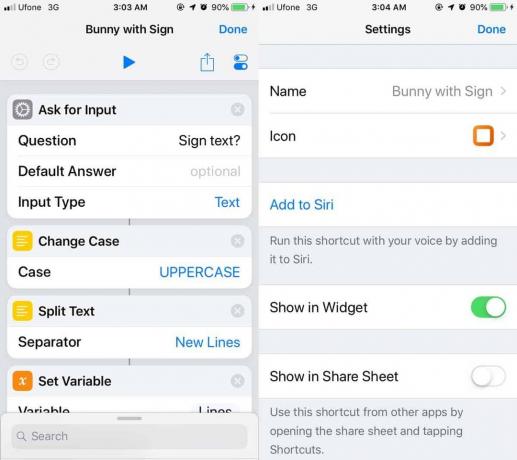
إذا كنت بحاجة إلى تغيير ترتيب العناصر في ورقة المشاركة بحيث يظهر الاختصار أولاً أو أخيرًا.
يجب أن نذكر أن الاختصار قد لا يظهر في ورقة مشاركة كل تطبيق. قد يكون لهذا علاقة بطبيعة الاختصار. إذا تم إنشاء اختصار بحيث لا يمكنه قبول أي إدخال ، فقد لا يظهر في ورقة المشاركة لأنه لا يمكنه العمل بهذه الطريقة.
على سبيل المثال ، إذا أضفت اختصارًا يمكنه إرسال تغريدة مع موقعك الحالي إلى ورقة المشاركة ، فلن تتمكن من استخدام هذا الاختصار من تطبيق الصور. هذا ببساطة لأن الاختصار لا يمكنه فعل أي شيء مع صورة.
بحث
المشاركات الاخيرة
Camu: يوفر تطبيق التصوير الفوتوغرافي الكل في واحد تحريرًا مباشرًا وفلاتر ونصًا
لا أتطلع بلطف إلى تطبيقات الكاميرا التي تطبق الفلاتر ولا تفعل شيئًا...
احصل على مدير تنزيل وظيفي في Chrome لأجهزة iPhone و iPad
كانت الواجهة البديهية ومزامنة علامات التبويب في الوقت الفعلي وعناصر...
كيفية النسخ الاحتياطي / استعادة شهادات الدفع على iPhone المخترق [Cydia]
كما هو واضح من دليلنا على تمكين دفع الإخطاراتو iMessage و FaceTime ...


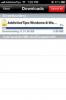
![كيفية النسخ الاحتياطي / استعادة شهادات الدفع على iPhone المخترق [Cydia]](/f/64d38ef74e66fa90523e47c34e447c9f.jpg?width=680&height=100)